word取消批注的步骤 word如何取消批注
更新时间:2022-07-22 13:35:00作者:huige
近日有用户从网上下载word文档之后,发现有很多批注,但是自己又不需要这些批注,又不知道要怎么操作,那么word如何取消批注呢?操作方法也不难,接下来不妨随好装机小编一起来学习一下word取消批注的步骤,欢迎大家一起来学习一下。
具体步骤如下:
1、打开word2010文档,以下图中的文字为例。
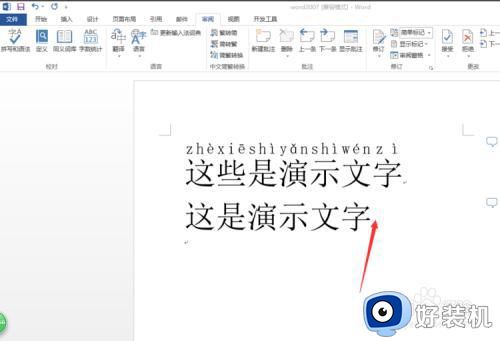
2、点击“审阅”功能。
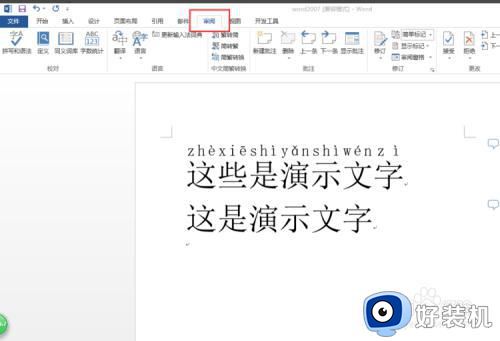
3、点击“显示批注”功能。
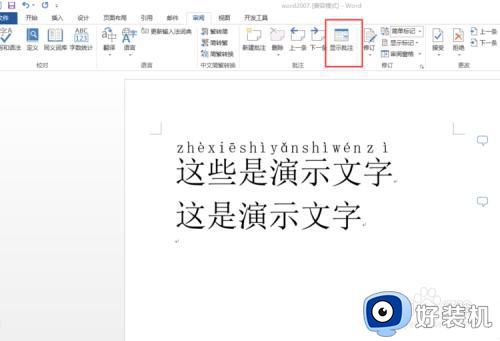
4、可以看到此时批注都显示出来了。

5、找到批注功能卡中的“删除”功能。
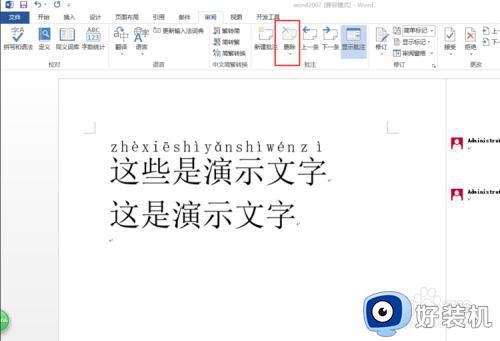
6、点击“删除文档中的所有批注”功能,就可以实现批注删除了。
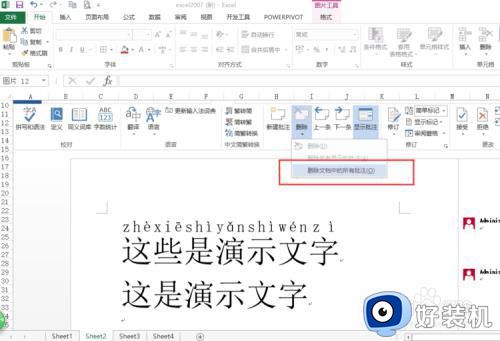
7、删除完毕后,如下图所示。
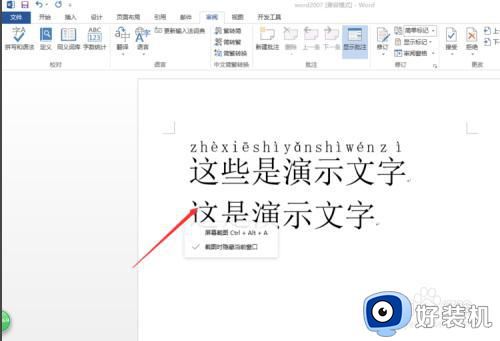
以上给大家讲述的就是word取消批注的详细方法,有相同需要的用户们不妨学习上面的方法来进行取消,希望可以帮助到大家。
word取消批注的步骤 word如何取消批注相关教程
- Word文档批注模式取消方法 如何关闭Word文档批注模式
- word删除批注的步骤 word中如何删除批注
- word批注如何设置 word添加批注的步骤
- word打印不显示批注怎么设置 word打印时不显示批注的设置步骤
- 怎么删除word批注 如何把word旁边的注释删掉
- Word怎样批量修改批注 Word批量修改批注的方法教程
- word如何批量提取图片 如何批量提取word文档中的图片
- 尾注上面的横线怎么删除 word文档中怎样取消尾注分隔线
- word批量图片自动排版的步骤 word图片如何批量排版
- wps如何一次性删除全部批注 wps一键删除所有批注的步骤
- 电脑无法播放mp4视频怎么办 电脑播放不了mp4格式视频如何解决
- 电脑文件如何彻底删除干净 电脑怎样彻底删除文件
- 电脑文件如何传到手机上面 怎么将电脑上的文件传到手机
- 电脑嗡嗡响声音很大怎么办 音箱电流声怎么消除嗡嗡声
- 电脑我的世界怎么下载?我的世界电脑版下载教程
- 电脑无法打开网页但是网络能用怎么回事 电脑有网但是打不开网页如何解决
电脑常见问题推荐
- 1 b660支持多少内存频率 b660主板支持内存频率多少
- 2 alt+tab不能直接切换怎么办 Alt+Tab不能正常切换窗口如何解决
- 3 vep格式用什么播放器 vep格式视频文件用什么软件打开
- 4 cad2022安装激活教程 cad2022如何安装并激活
- 5 电脑蓝屏无法正常启动怎么恢复?电脑蓝屏不能正常启动如何解决
- 6 nvidia geforce exerience出错怎么办 英伟达geforce experience错误代码如何解决
- 7 电脑为什么会自动安装一些垃圾软件 如何防止电脑自动安装流氓软件
- 8 creo3.0安装教程 creo3.0如何安装
- 9 cad左键选择不是矩形怎么办 CAD选择框不是矩形的解决方法
- 10 spooler服务自动关闭怎么办 Print Spooler服务总是自动停止如何处理
